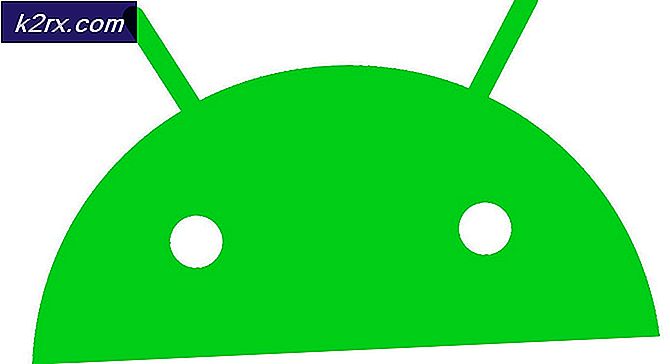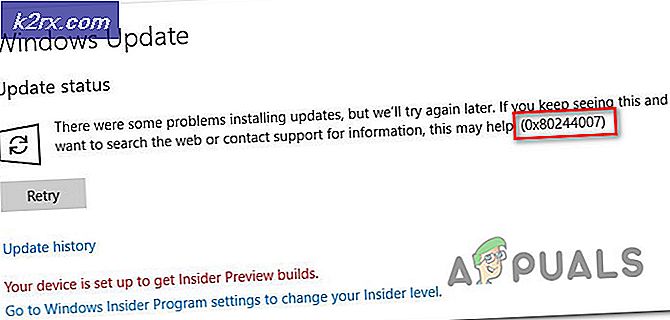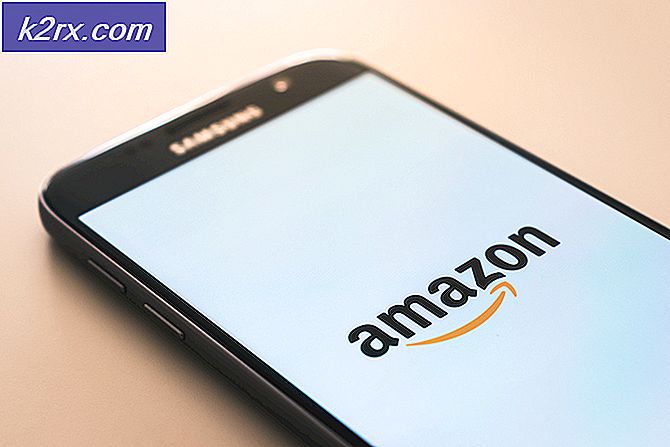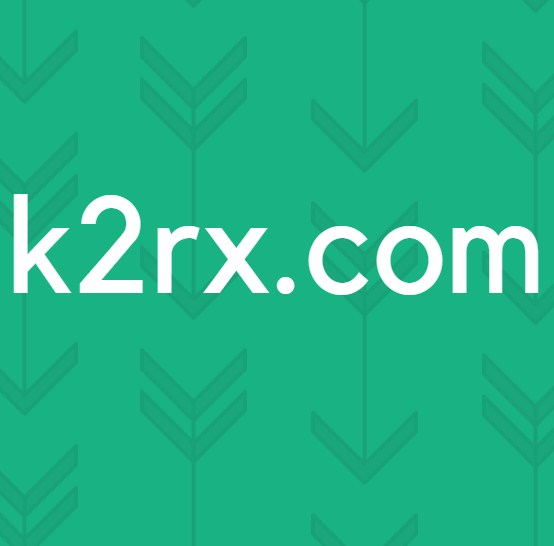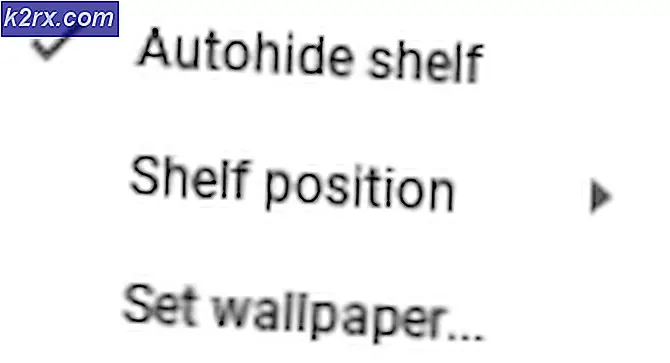Elektronik Harf Kutusu Devresi Yapımı
almak için bir mektup kutusu kullanılır. posta gönderici tarafından gönderilir ve evlerin veya ofislerin dışına kurulur. Postacı postayı o kutuya bırakır ve daha sonra o posta evin sakinlerini alır. Postacı eve geldiğinde mektubu kutuya bırakır ve sakinlere mektubu almalarını söylemeden uzaklaşır. Bu süreci otomatikleştirsek ne kadar iyi olur, böylece mektup kutuya her düştüğünde sakinler bunu anlar ve gecikmeden alırlar mı? Bu projede ofislerin yanı sıra evlerde de kullanılabilecek bir elektronik mektup kutusu devresi yapacağım. Bu projedeki en hayati bileşen LED'dir. Teknolojinin gelişmesiyle, Işık yayan diyotlar (LED'ler) icat edildi ve daha az karbon ürettiler ve dolayısıyla küresel ısınmanın en aza indirilmesine katkıda bulundular. LED'lere olan talep, günümüzde çok maliyetli olmadıkları ve daha uzun ömürlü oldukları için hızla artmaktadır. Mektup kutuya düşer düşmez LED'in parlaması durur ve bu, kutudaki bir harfin işaretidir.. Bu devre evin dışına kurulan posta kutusuna yerleştirilecek ve devreyi yerleştirirken harfin doğru algılanması için özel dikkat gösterilmesi gerekiyor. Bir saniye kaybetmeyelim ve bu işi bitirelim.
Devre Tasarımına Temel Devre Bileşenleri Nasıl Entegre Edilir?
Herhangi bir projeye başlamak için en iyi yaklaşım, bileşenlerin bir listesini yapmak ve bu bileşenler hakkında kısa bir çalışma yapmaktır, çünkü hiç kimse eksik bir bileşen yüzünden bir projenin ortasında kalmak istemeyecektir. Devreyi donanım üzerine monte etmek için Baskılı Devre Kartı tercih edilmektedir çünkü bileşenleri breadboard üzerine monte edersek ondan ayrılabilirler ve devre kısa olacağından PCB tercih edilir.
Adım 1: Gerekli Bileşenler (Donanım)
Adım 2: Gerekli Bileşenler (Yazılım)
Proteus 8 Professional'ı indirdikten sonra üzerindeki devreyi tasarlayın. Yeni başlayanlar için devreyi tasarlamaları ve donanım üzerinde uygun bağlantıları yapmaları kolay olsun diye yazılım simülasyonlarını buraya ekledim.
Adım 3: Çalışma Prensibini Anlamak
Projenin çalışma prensibi oldukça basittir. Devre 9V DC pil ile çalışır. Ancak, gereksinimimiz 9V DC olduğundan, bu devreye güç sağlamak için bir AC'den DC'ye adaptör de kullanılabilir. Posta kutusundaki harfin varlığını ve LDR'nin bağlı olduğu harfi tanımlamak için kutuda bir ışık kaynağı görevi görecek LED ile birlikte tanımlamamız gerekir. LDR'nin direnci, ışığın yoğunluğuyla ters orantılıdır, bu da ışık yoğunluğunun artması, LDR'nin direncinin düşmesi anlamına gelir. Işık olmadığında LDR'nin direnci çok YÜKSEKve ışık LDR'ye düşmeye başlar başlamaz LDR'nin direnci azalır. LED'in konumu, LED'in yaydığı ışık doğrudan LDR'ye düştüğünde ve düşen harf bir kutu olduğunda ışığın LDR'ye düşmesini engelleyecek şekilde ayarlanır. Bu değişiklik tarafından tespit edildi LM741 ve NOR Kapısı CD4001 ve LED bir harfin varlığını belirtmek için kullanılır.
Adım 4: Devreyi Analiz Etme
Işığa Bağlı Direnç devrede hayati bir rol oynar. Dönmekten sorumludur AÇIK ve KAPALILED. LDR, foto iletkenlik ilkesini takip eder. LDR'nin direnci, üzerine ışık düştüğünde değişir. Işık LDR'ye düştüğünde direnci azalır ve karanlıkta kaldığında direnci artar. Bu nedenle, LED'in değiştirilmesi LDR'nin direncine bağlıdır. Bu makaleyi okumadan önce mantık kapıları tablosunu okumanız şiddetle tavsiye edilir. NOR. Google'da veya Burada bulunabilir. Operasyonel Amplifikatör 741, NOR Gate CD4001 ve LDR, devrenin omurgalarıdır. LDR ve LED, mektup kutusunun açıklığına takılacaktır, böylece LED'den gelen ışık LDR'ye düşmeye devam edecektir. Dolayısıyla OpAmp 741, YÜKSEK. Bu sinyal, CD4001'in Pin1'ine sağlanır ve bu NOR Kapısı, YÜKSEKtüm girdiler düşük olduğunda çıktı. Bu nedenle, mektup kutusunda harf olmadığında LED yanmaya devam eder. Harf kutuya düşer düşmez LDR'nin direnci çok artar. YÜKSEK ve LM741'in çıktısı olur DÜŞÜK. Bu DÜŞÜK sinyal ayrıca CD4001'e sağlanır ve NOR Geçidinin 3. pininde (0) çıkışa neden olur. Bu, pin4'te YÜKSEK (1) oluşturacaktır. Bunun nedeni pin 3'ten ikinci kapıya verilen girişlerdir ve her iki girişin de (0) olduğu devrede aşağıda görülebilir, dolayısıyla pin 4'teki çıkış olacaktır. YÜKSEK. Pin 11'deki çıkışın üzerinde gerçekleşen tüm işlemler nedeniyle YÜKSEK ve LED'in yanması durur ve kutuda bir harf olduğunu gösterir. LED kalıyor KAPALI Harfler kutudan çıkarılana ve LED tekrar yanmaya başlayana kadar.
Adım 5: Devre Simülasyonu
Devreyi yapmadan önce, bir yazılımdaki tüm okumaları simüle etmek ve incelemek daha iyidir. Kullanacağımız yazılım, Proteus Tasarım Süiti. Proteus, elektronik devrelerin simülasyonunun yapıldığı bir yazılımdır.
- Proteus yazılımını indirip kurduktan sonra açın. tıklayarak yeni bir şematik açın. IŞİDmenüdeki simge.
- Yeni şema göründüğünde, üzerine tıklayın. Pyan menüdeki simge. Bu, kullanılacak tüm bileşenleri seçebileceğiniz bir kutu açacaktır.
- Şimdi devreyi yapmak için kullanılacak bileşenlerin adını yazın. Bileşen, sağ tarafta bir listede görünecektir.
- Aynı şekilde, yukarıdaki gibi tüm bileşenleri arayın. içinde görünecekler Cihazlar Liste.
Adım 6: Bir PCB Düzeni Oluşturma
Bir PCB üzerinde donanım devresini yapacağımız için öncelikle bu devre için bir PCB düzeni yapmamız gerekiyor.
- Proteus üzerinde PCB yerleşimini yapmak için öncelikle devre şeması üzerindeki her bir bileşene PCB paketlerini atamamız gerekiyor. paketleri atamak için, paketi atamak istediğiniz bileşene sağ tıklayın ve seçin Paketleme Aracı.
- Bir PCB şeması açmak için üst menüdeki ARIES seçeneğine tıklayın.
- Bileşenler Listesinden, devrenizin benzemesini istediğiniz bir tasarımda ekrana tüm bileşenleri yerleştirin.
- Parça moduna tıklayın ve yazılımın bağlamanızı söylediği tüm pinleri bir okla bağlayın.
Adım 7: Devre Şeması
PCB yerleşimini yaptıktan sonra devre şeması şöyle görünecektir:
Adım 8: Donanımın Kurulması
Şimdi devreyi yazılım üzerinde simüle ettiğimiz için ve gayet iyi çalışıyor. Şimdi devam edelim ve bileşenleri PCB üzerine yerleştirelim. Devre yazılım üzerinde simüle edilip PCB yerleşimi yapıldıktan sonra yağlı kağıda devre yerleşimi yazdırılır. Yağlı kağıdı PCB kartına yerleştirmeden önce PCB kazıyıcıyı kullanarak tahtayı ovalayın, böylece tahtadaki bakır tabaka tahtanın üstünden azalır.
Daha sonra tereyağı kağıdı PCB kartına yerleştirilir ve devre karta yazdırılana kadar ütülenir (Yaklaşık beş dakika sürer).
Şimdi devre tahtaya yazdırıldığında FeCl'ye daldırılır.3 Karttan fazla bakırı çıkarmak için sıcak su çözeltisi, sadece baskılı devrenin altındaki bakır geride kalacaktır.
Bundan sonra PCB kartını sıyırıcı ile ovalayın, böylece kablolama belirgin olacaktır. Şimdi ilgili yerlere delikleri delin ve bileşenleri devre kartına yerleştirin.
Bileşenleri tahtaya lehimleyin. Son olarak devrenin sürekliliğini kontrol edin ve herhangi bir yerde süreksizlik olursa bileşenlerin lehimini sökün ve tekrar bağlayın. Elektronikte süreklilik testi, akımın istenen yolda akıp akmadığını (kesinlikle bir toplam devre olup olmadığını) kontrol etmek için bir elektrik devresinin kontrolüdür. Bir süreklilik testi, seçilen yol üzerinde küçük bir voltaj (bir LED veya kargaşa yaratan parça, örneğin bir piezoelektrik hoparlör ile düzene sokulmuş) ayarlanarak gerçekleştirilir. Süreklilik testi geçerse devrenin istenildiği gibi yeterince yapılmış olduğu anlamına gelir. Artık test edilmeye hazırdır. Pilin kutuplarının devreden ayrılmaması için pilin artı ve eksi kutuplarına sıcak tutkal tabancası kullanarak sıcak tutkal uygulamak daha iyidir.
Adım 9: Devreyi Test Etme
PCB kartına donanım bileşenlerini monte ettikten ve sürekliliği kontrol ettikten sonra devremizin düzgün çalışıp çalışmadığını kontrol etmemiz gerekiyor. Devreyi evin dışına yerleştirilen posta kutusuna kurun ve pili izlemeye devam edin. Pilin ömrü bittiğinde yenisi ile değiştirilir. Bu devre ofislere de kurulabilir.